Como realizar retiradas no PDV do SIGE Cloud
As retiradas ou sangrias de caixa ocorrem quando são realizadas movimentações de saídas de valores. Esse processo poderá ser feito para evitar altos valores no caixa, uma medida utilizada por diversos estabelecimentos por questões de segurança. Além disso, esse procedimento também é utilizado para realizar a contabilização do fluxo de caixa, já que o dinheiro retirado pode ser comparado com os relatórios que os operadores irão fornecer posteriormente. Assim, caso haja divergências, as informações serão identificadas com facilidade.
Para realizar as movimentações de retirada ou sangria, acesse o menu Vendas, submenu Operações do PDV.
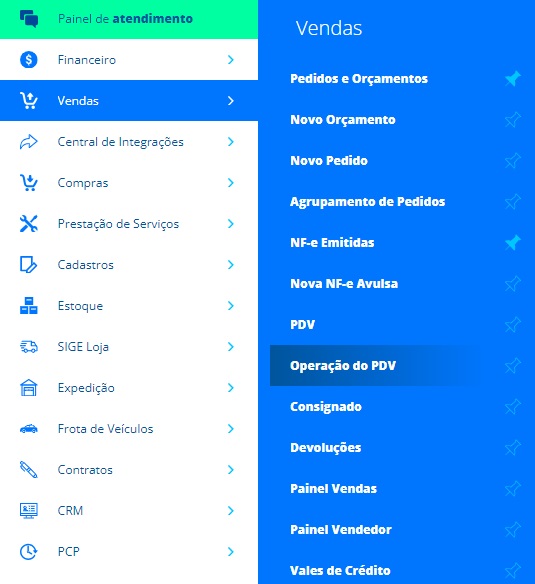
Após acessar as Operações do PDV, clique em Retirada.
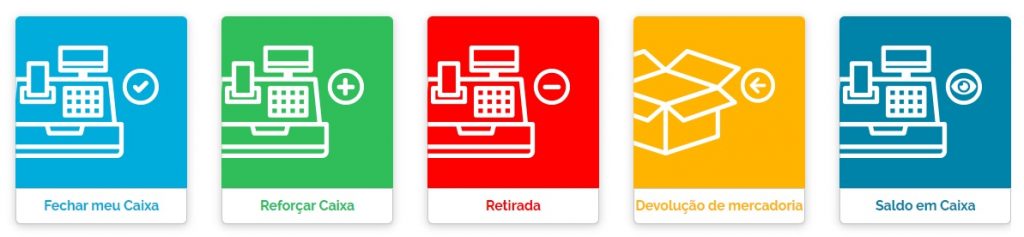
Clicando sobre esta opção, o sistema disponibilizará a tela Retirada.
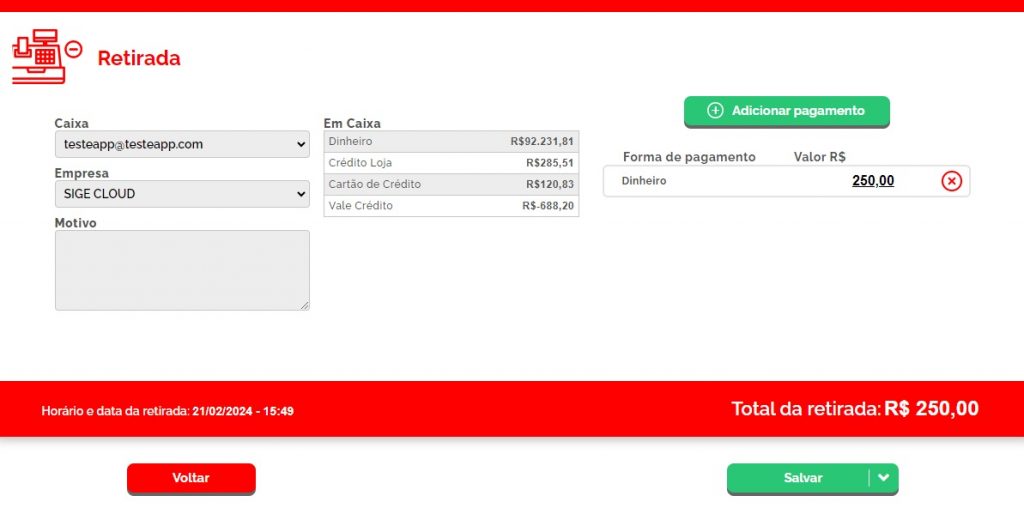
Para realizar a retirada ou sangria, alguns campos estarão disponíveis para serem preenchidos. São eles:
Caixa: informe o caixa responsável pela operação, o caixa estará com o e-mail de uso do vendedor;
Empresa: informe a empresa que será responsável por esta operação;
Motivo: escreva uma justificativa, a qual levou você retirar este valor. Esta informação poderá ser importante, no momento em que o administrador for fazer o gerenciamento das informações;
Em Caixa: o sistema informará o valor em reais que está disponível no seu caixa;
Adicionar Pagamento: informe a forma de pagamento que será realizada a retirada e abaixo informe o valor desejado. Se for necessário aplicar mais formas de pagamento e aplicar mais valores para fazer a sangria do seu caixa, clique no botão Adicionar Pagamento. Para excluir a informação indesejada, clique no ícone de X.
Após o preenchimento das informações, clique em Salvar. Feito isso, duas opções estarão disponíveis: Salvar e Salvar e ir ao PDV.
Salvar: o sistema fará o registro da retirada e emitirá uma mensagem de confirmação (Retirada realizada com sucesso) e fará o redirecionamento para a tela inicial das Operações PDV;
Salvar e ir ao PDV: a sua operação será salva e o sistema fará o redirecionamento para o seu PDV. Com a tela do seu PDV disponível, você pode continuar processando as suas vendas.
Fique Atento! Caso queira desistir da operação e retornar para a tela inicial das Operações PDV, clique no botão Voltar. Com esta ação as suas informações não serão registradas no lançamento financeiro do sistema.
Saiba mais sobre retiradas em neste artigo!
Restou alguma dúvida? Não tem problema! A nossa equipe de suporte é composta por especialistas que estão à disposição para lhe auxiliar no que for preciso. Para contatar nossa equipe, acesse o chat dentro do sistema ou nos envie um e-mail através do: suporte@sigeatende.com.br
